Программа Проводник позволяет просматривать файловую систему компьютера. Запустить эту программу можно из главного меню с помощью команды Пуск > Все программы > Стандартные > Проводник или щелчком правой кнопкой мыши на кнопке Пуск с последующим выбором в открывшемся контекстном меню команды Проводник.
Окно проводника
Окно программы Проводник состоит из двух панелей (рис. 3.1). В левой панели отображается структура дисков и папок компьютера, а в правой — содержимое выделенной папки или диска.
На панели инструментов, расположенной в верхней части окна, присутствуют кнопки Назад, Вперед, которыми можно пользоваться, как будто вы путешествуете по сайтам в Интернете. Кнопка Вверх позволяет подняться на один уровень вверх по файловой структуре. При нажатой кнопке Папки на экране отображается левая панель проводника с иерархической структурой папок вашего компьютера. Кнопка Вид позволяет выбрать вид отображения файлов и папок на правой панели.
На диске SEвы увидите много папок. Они обозначаются специальным значком в виде папки желтого цвета. Файлы также имеют рядом с названием графическое изображение. Оно показывает, в какой программе был создан этот файл. Примеры значков для файлов Excel, Word, WinZIP, WinRAR и Блокнот приведены в табл.
Видео #13. Программа Проводник в Windows 10
3.1.
В левой панели проводника представлена иерархическая структура файловой системы компьютера. На вершине иерархии находится папка Рабочий стол, в которой хранятся объекты рабочего стола вашего компьютера. На следующей ступени иерархии (ниже и чуть правее) в проводнике находятся папки H! компьютер, Сетевое окружение, Корзина, V$X:2$:X78Y;amp;2:2и т. д. С помощью клавиш управления курсором и мыши можно перемещаться по папкам. Выбранная папка подсвечивается синим цветом, а в правой панели отображается ее содержимое.
- Откройте программу Проводник и выделите на левой панели диск SEE Если название диска не видно в окне, воспользуйтесь полосой прокрутки.
- Познакомьтесь с файловой структурой диска S. Выделите папку Рабочий стол. На правой панели будет отображено содержимое выбранной папки. В ней вы увидите все программы и папки, находящиеся на рабочем столе.
Рис. 3.2. Просмотр папки Мои документы
В программе Проводник вы можете также удалять файлы и папки. После удаления они сохраняются в корзине до ее очистки или до удаления из корзины.
Чтобы удалить файл или папку, надо выделить их, а затем нажать клавишу c:;:X: или выбрать команду Файл > Удалить.
С помощью проводника можно также переносить и копировать файлы или папки из одного места на диске в другое. Эти операции доступны как в основном, так и в контекстном меню.
Чтобы воспользоваться командами основного меню, проделайте следующее:
- Выделите файл или папку, которые надо скопировать или переместить.
- Скопируйте выделенный объект в буфер обмена командой Правка > Копиров вать или Правка > Вырезать.
- Выделите в левой панели ту папку, в которую надо вставить скопированный объект.
- Выберите команду Правка > Вставить.
- Щелкните правой кнопкой мыши на файле или папке, которые надо скопировать или переместить.
- Скопируйте выделенный объект в буфер обмена, выбрав в открывшемся меню команду Копировать или Вырезать.
- В левой панели проводника щелкните правой кнопкой мыши на папке, в которую надо вставить скопированный объект.
- Выберите в открывшемся меню команду Вставить.
(Explorer – исследователь) — программное средство Windows, которое, так же как и Мой компьютер, обеспечивает доступ к дискам, папкам и файлам. В окне программы Проводник имеется навигационная панель (слева), которая представляет карту-схему компьютера и его сетевого окружения.
Удивительные функции проводника телефона Xiaomi, который Вы скорее всего не знали.
Проводник предназначен для управления файловой системой и обеспечивает доступ к локальным и сетевым ресурсам. Он отображает содержимое папок, позволяет открывать, копировать, перемещать, удалять, переименовывать папки и файлы, запускать программы.
В окне программы Проводник имеются две панели (две области): слева – Папки и справа – содержимое открытой папки. Границу между ними можно перемещать с помощью мыши.
Левая область Папки облегчает переход между папками, позволяет быстро просматривать структуру папок, перемещать и копировать файлы, перетаскивая их из левой области в правую.
В левом подокне рядом со значками некоторых папок стоят знаки «+ » или «- «, которыми помечены папки, содержащие вложенные подпапки. Знак «+» отмечает закрытые, а знак «-» — открытые папки. Щелчок мыши по знакам «+» или «-» позволяет открывать или закрывать соответствующие папки.
Мой компьютер и Проводник выполняют примерно одинаковые функции и отличаются друг от друга форматом представления данных о папках, файлах и о дереве папок. Работать с окном Мой компьютер удобнее в том случае, если приходится одновременно открывать два окна или более. В окне программы Проводник нагляднее представлена иерархия папок, позволяющая легко переходить с уровня на уровень одним щелчком мыши.
Проводник – это программа для управления файлами и папками, своего рода менеджер файлов. Ее можно рассматривать как аналог программы-оболочки Norton Commander в MS-DOS, FAR manager и др.
Программы Мой компьютер, Мои документы и Проводник имеют много общего: внешний вид, отображение содержимого папки и т.д. Основное различие состоит в том, что окна Моего компьютера не позволяют одновременно отобразить всю иерархию и взаимосвязь различных ресурсов компьютера. Используя Мой компьютер пользователь получает представление об одной какой-либо папке.
Проводник – программа для обслуживания файловой системы компьютера (Windows представляет все в виде папок), запуска программ и открытия файлов. Основное назначение Проводника состоит в просмотре структуры файлов и папок компьютера. Окно разделено на две части (стандарт !): слева – иерархическая структура папок всего компьютера; справа – отображение содержимого папки выделенной (выбранной ) в левой части.
На вершине иерархии – Рабочий стол (это и есть самое начало работы с компьютером!), далее – Мой компьютер (здесь можно увидеть тоже, что и в программе Мой компьютер), на уровень ниже – Сетевое окружение, Корзина и т.д. В папке Мой компьютер (как и в программе) сосредоточены все ресурсы данного компьютера (диски, панель управления, принтеры и т.д.), – следовательно, Мой компьютер это уже как бы часть более мощной программы Проводник.
В левой части Проводника можно раскрывать (-) и скрывать (+) содержимое какой-либо папки до уровня вложенности папок, но все содержимое папки (до уровня файлов) можно увидеть только в правой части .
Возможности Проводника при работе с файлами и папками почти такие же, как и у программы Мой компьютер, поэтому для большинства пользователей они остаются как бы не востребованными. Все, что делается с помощью Проводника, может быть сделано и с использованием программы Мои компьютер. Однако Проводник, безусловно, выигрывает по наглядности и удобству работы своего интерфейса .
Существуют различные виды запуска Проводника:
Основной прием запуска : Контекстное меню кнопки Пуск Проводник (его используют практически всегда; см. соответствующий рисунок)
Пуск Программы Стандартные Проводник (стандартный для всех Windows-программ)
В виду своей важности и исключительности при работе с файловой системой компьютера имеется и много других способов запуска Проводника. Например:
Мой компьютер Файл Проводник
Контекстное меню Мой компьютер (Корзина или другой системный объект) Проводник (аналогичен п.1, но если вы работаете с какой-либо программой, то Рабочий стол Windows закрыт её окном)
Наконец, Проводник вызывается через окно Мой компьютер, когда вы открываете какую-либо папку при нажатой клавише Shift.
Комбинации клавиш в Проводнике
Если вы приверженец использования клавиатуры, то вам приятно будет узнать, что в программе Проводник предусмотрены многочисленные клавишные комбинации (горячие клавиши), которые повышают скорость вашей работы в этом популярном Windows-приложении. Перечень комбинаций клавиш и соответствующих операций приведен в таблице.
Действие в окне Проводник
Открытие папки (движение по иерархическому дереву от «ствола» к «листьям»)
Alt и (Backspace)
Закрытие папки (движение по иерархическому дереву от «листьев» к «стволу»)
Открыть, выполнить (двойной щелчок мышки)
Вызов диалогового окна свойств объекта
Вызов контекстного меню объекта
Выделение всех объектов в текущей папке
Копирование выделенного объекта в буфер обмена
Вставка содержимого буфера обмена
Вырезание выделенного объекта в буфер обмена
Удаление выделенных объектов в Корзину
Удаление выделенных объектов без отправки в Корзину
Переименование выделенного объекта (Файл → Переименовать)
Вызов диалогового окна поиска файла
Обновление содержимого окна Проводник
Переключение между списком папок на панели инструментов, левой частью окна и правой частью окна Проводник
Закрытие окна программы Проводник
Кроме клавишных комбинаций быстрый доступ к командам Проводника предоставляют контекстные меню выделенных объектов (указатель мышки внутри выделения). Отметим, что работа в Проводнике с помощью правой кнопки мыши чрезвычайно удобна.
Проводник Windows — это файловый менеджер и оболочка Windows. Для запуска файлового менеджера выберите команду меню Пуск => Компьютер. Вы увидите окно программы Проводник.
Исследуем его. В верхней части окна находится меню, содержащее различные команды по управлению файлами и папками. Чуть ниже — основная панель, управляющая отображением файлов и папок (кнопка-меню Упорядочить), открывающая дополнительные окна (свойства системы, окно удаления программы, окно подключения сетевого диска и панель управления). Чтобы увидеть команды подключения сетевого диска и вызова панели управления, нажмите кнопку >> рядом с кнопкой Удалить или изменить программу.
В левой части окна находится панель мест: на ней отображаются избранные папки, библиотеки , локальные (Компьютер) и сетевые (Сеть) диски. По центру находится список дисков. Диски разбиты на категории: Жесткие диски, Устройства со съемными носителями и т.д. Для каждого диска приводится краткая сводка: общий размер и количество свободного места. Если щелкнуть на диске, то вы также увидите файловую систему раздела (в нижней части окна).
Разделов (логических дисков) может быть так много, что вы сами можете забыть, где и что храните. Намного проще назвать диск, например, VIDEO и знать, что тут хранятся фильмы. Это можно сделать с помощью меток диска (labels). Щелкните правой кнопкой на наименовании диска, выберите команду Переименовать и введите новое имя диска.
Система сообщит, что для переименования диска нужны права администратора, щелкните на кнопке Продолжить. Но это еще не все. Опять щелкните правой кнопкой мыши на наименовании диска, выберите команду Свойства, а в появившемся окне перейдите на вкладку Настройка. Выберите из списка Оптимизировать эту папку значение Видео (конечно, если вы планируете действительно хранить на этом диске фильмы).

Новое имя диска теперь будет отображено в окне Компьютер.

С дисками вроде бы разобрались, теперь поговорим о работе с файлами и папками. Перейдите в вашу домашнюю папку, выбрав команду Пуск => . Если вам интересно, то на диске профили (персональные папки) пользователя хранятся в папке С: Users или С:/Пользователи (в русской версии Windows 7).
Посмотрите на рисунок.

Это содержимое моего домашнего каталога. Обратите внимание на то, что папка AppData как бы блеклая, во всяком случае не так четко отображаются, как все остальные. Это означает, что она сокрыта. Для любого файла и любой папки можно установить атрибут Скрытый, как правило, такой атрибут устанавливается для системных файлов и папок, чтобы скрыть их от глаз начинающего пользователя.
Чтобы включить отображение скрытых файлов, нужно выбрать команду Сервис => Параметры папок и в появившемся окне перейти на вкладку Вид. В области Дополнительные параметры найдите параметр Скрытые файлы и папки, выберите вариант Показывать скрытые файлы, папки и диски.

Включать показ скрытых файлов и папок или нет — решать вам. Мне, например, нравится, когда я вижу все файлы и папки, а кому-то скрытые папки мешают.
-
В вашем персональном каталоге вы найдете следующие папки:
- Загрузки — все файлы, которые загружает браузер, программы для закачки файлов, Torrent-клиенты , помещаются в эту папку.
- Избранное — здесь хранятся ваши интернет-закладки.
- Изображения — папка для ваших изображений.
- Контакты — тут хранятся контакты других пользователей.
- Мои видеозаписи — папка для хранения видео.
- Мои документы — тут можно хранить все остальные файлы, которые не являются музыкой, изображением или видео.
- Моя музыка — для хранения музыки.
- Поиски — содержит условия последних поисков.
- Рабочий стол — используется для доступа к рабочему столу с помощью окна Проводника (все объекты, сохраненные на рабочем столе, на самом деле сохраняются в этом каталоге).
- Сохраненные игры — можете продолжить ранее сохраненную игру.
- Ссылки — здесь хранятся ссылки, отображаемые в области Избранные в левой части окна Проводника. По умолчанию: Загрузки — ссылка на папку Загрузки, Недавние места — ссылка на последние использованные объекты (файлы, диски, папки) и Рабочий стол — ссылка на папку Рабочий стол.
Вы можете создать файл или каталог в любой из папок вашего персонального каталога. Как вы заметили, термины «папка» и «каталог» — это одно и тоже, я их употребляю наравне для повышения «читабельности» текста, поскольку частое повторение одного и того же слова («каталог» или «папка») считается дурным тоном.
Понедельник, 24, января, 2011
Запуск программы Проводник
Программа Проводник (Windows Explorer) предназначена для доступа к структуре папок на жестком диске для удобного и быстрого выбора определенных файлов.
Проводник Windows напоминает программу диспетчера файлов, поскольку отображает иерархическую структуру файлов, папок и дисков, расположенных на ПК. Программа позволяет также отображать подключенные сетевые диски.
Проводник Windows облегчает процесс копирования, перемещения и переименования файлов и папок, а также их поиск. Например, можно открыть папку, содержащую файл, который необходимо скопировать или переместить, а затем перетащить его в другую папку или на другой диск.
Проводник позволяет манипулировать содержимым окон, в которых удобно хранить и просматривать файлы и папки, а также работать с ними.
Для запуска программы Проводник воспользуйтесь командой Проводник контекстного меню Пуск либо выполните последовательность Пуск =>Все программы => Стандартные => Проводник. Вы можете также воспользоваться комбинацией клавиш .
В левой части окна программы Проводник содержится панель навигации, а в правой — рабочая область окна.
В строке заголовка программы Проводник отображается не имя программы Проводник, а
название того ресурса, который просматривается с его помощью в данный момент.
Щелчки на значках » + » и » — » в списке папок панели навигации позволяют открывать для просмотра или скрывать папки и их содержимое.
Настройка интерфейса программы Проводник
Для настройки интерфейса окна программы Проводник выберите команду меню Сервис^Свойства папки. В диалоговом окне Свойства папки выберите вкладку Вид и воспользуйтесь следующими флажками списка Дополнительные параметры.
• Для отображения в рабочей области расширений известных типов файлов сбросьте флажок Скрывать расширения для зарегистрированных типов файлов.
• Флажок Отображать описание для папок и элементов рабочего стола позволяет выводить описания выделенной папки или элемента рабочего стола во всплывающем окне.
• Флажок Отображать простой вид папок в списке папок «Проводник» позволяет автоматически отобразить содержимое этой папки и все находящиеся в ней папки. Все остальные папки будут автоматически закрываться после щелчка на другой папке. В этом случае щелчки на значках » + » и » — » в списке папок панели навигации обеспечат просмотр или сокрытие других папок и их содержимого без закрытия уже открытых папок.
Интерфейс программы Проводник насыщен элементами, присущими программам-навигаторам Internet. В частности, к вашим услугам панели инструментов Адресная строка и Ссылки. Обычная же панель инструментов содержит такие кнопки, как Назад, Вперед, Избранное, Журнал, Поиск, Домой, Остановить, которые встречаются также в программе Internet Explorer.
Команда меню Вид Панели обозревателя позволяет отобразить на панели навигации такие панели инструментов Internet Explorer, как Поиск, Медиа, Избранное и Журнал.
Последовательность Вид => Панели обозревателя => Папки позволяет вернуть на панель навигации изображения иерархического дерева папок.

Сегодня я хочу рассказать вам об ещё одной стандартной программе, это программа «Проводник».
Windows для чайников: определение и основное предназначение «Проводника»

Каждый пользователь, независимо от опыта работы с компьютером и операционной системой Windows хотя бы раз сталкивался с программой «Проводник». При этом каждый пользователь имеет общее представление о предназначении этой программы. Однако помимо стандартных функций в «Проводнике» реализовано множество интересных функций, предоставляющих юзерам дополнительные возможности, о которых имеет представление далеко не каждый.
«Проводник»: что это и с чем его едят
Если не вдаваться глубоко в подробности, то «Проводник» — это своеобразный файловый менеджер, позволяющий пользователям просматривать папки и файлы, которые находятся на жестком диске и внешних накопителях данных, а также выполнять с ними различные действия. Однако это определение больше подходит для той версии программы, которая была реализована в самых первых версиях Windows, поскольку по мере развития высоких технологий совершенствовались и операционные системы, и «Проводник» также постепенно оснащался новыми функциями и становился более современным. Например, начиная с семерки и выше «Проводник» при помощи проводника можно работать не только с электронными данными, но и с «Панелью управления», а также с другими службами Windows.
Таким образом, если подытожить все вышесказанное, то можно сделать весьма разумное умозаключение что «Проводник» — это мощный инструмент, при помощи которого можно работать с файлами, выполнять настройку различных параметров операционной системы и работать со многими другими операциями.
Немного истории
История создания «Проводника» вполне банальна и лишена какой-либо романтики, однако, без львиной доли энтузиазма не обошлось. Еще задолго до того как первая Windows увидела свет, все персональные компьютеры работали на ОС DOS, работа с которой полностью осуществлялась при помощи командной строки и системных команд, что было очень неудобно, отнимало слишком много времени и требовало от юзеров определенного набора знаний.
Поэтому для повышения комфортабельности работы за ПК был разработан первый в истории файловый менеджер, которым стал Norton Commander. Окно программы состояло из двух отдельных панелей, при помощи которых можно было работать с содержимым жесткого диска. Однако при работе с программой пользователю постоянно приходилось то и дело возвращаться к основной строке, что также являлось крайне неудобным.
Исправить ситуацию вызвалась компания Microsoft, которая взяла все самое лучшее, что было реализовано в Total Commander, исправила существующие недоработки и воплотила готовую концепцию в своем продукте, который получил название «Проводник» и впоследствии был реализован в Windows. Основным отличием продукта Microsoft от его предшественника стала более удобная структура и навигация между разделами.
Предназначение «Проводника»
Итак, с историей создания программы мы познакомились, поэтому теперь пришло время поговорить о том, для каких же, собственно, целей она предназначена. Главной задачей «Проводника» является работа с разделами и файлами, которые в них хранятся. Ведь намного проще перемещаться между нужными папками через «дерево», чем переходить из одной директории в другую посредством обычного окна.
Стоит отметить, что с момента появления первой версии «Проводника», программа претерпела множество доработок и усовершенствований, однако, оформление системного интерфейса практически никаким изменениям не подвергалось, поэтому работать с программой будет комфортно любой категории пользователей.
Помимо базового функционала, начиная с семерки и выше в «Проводнике» появилось множество дополнительных инструментов, преподносящих невиданные ранее юзерами возможности. Например, для того чтобы записать данные на оптический накопитель теперь не нужно устанавливать дополнительное программное обеспечение, предназначенное для этих целей, поскольку теперь такую возможность предоставляет «Проводник».
Специальные операции структурирования данных
Для удобства работы с «Проводником», разработчики реализовали в программе возможность упорядочивать содержимое жесткого диска. Юзер может отсортировать содержимое по определенным параметрам, которые находятся во вкладке главного меню «Вид».
Помимо этого, как все мы знаем, на винчестере присутствуют системные файлы и папки, которые скрыты от глаз пользователя и просто просмотреть их не получиться, как ни старайся. Однако в «Проводник», в той же вкладке «Вид», можно активировать отображение скрытых данных.
При желании можно изменить пиктограмму отображения папок и многое другое при помощи специальных команд, которые находятся в контекстном меню. Также доступна удобная система поиска, при помощи которой можно всего в несколько кликов найти любой интересующий файл, где бы он ни находился. В процессе поиска, для получения более достоверных результатов выдачи, можно задать и множество дополнительных критериев, по которым и будет происходить поиск.
Дополнительный функционал
Как уже упоминалось ранее, в новых версиях «Проводника» реализовано множество различных инструментов, которые делают возможности обычных файловых менеджеров просто безграничными. Одним из наиболее интересных функций является возможность быстрой отправки данных по электронной почте. Не менее полезной является и возможность автоматической синхронизации с фирменный облачным сервисом Windows One Drive или быстрый доступ к наиболее часто используемым файлам.
Как запустить «Проводник»?
Для того чтобы начать работать с программой, ее необходимо сперва запустить. Для этого разработчики предусмотрели несколько вариантов.
Одним из наиболее распространенных методов вызова «Проводника» является главное меню «Пуск». В зависимости от используемой вами версии Windows, программа может находиться в разделе со стандартными или служебными программами. Если искать вы не хотите, то можно пойти более простым путем. Для этого необходимо кликнуть правой кнопкой мыши на пиктограмме «Пуск» и в раскрывшемся меню выбрать соответствующий пункт.
Продвинутые пользователи для запуска «Проводника» могут использовать командную строку, в которой необходимо прописать команду explorer.exe. Ну а самым простым и быстрым способом является комбинация клавиш Wn + Е, о которой большинство пользователей не имеет никакого представления, если верить статистике.
Основные проблемы в работе «Проводника»
Как и при работе других приложений и самой операционной системы, в работе проводника также иногда случаются ошибки и сбои. Наиболее распространенной проблемой является зависание программы в процессе выполнения каких-либо действий со защищенными или поврежденными файлами. Помимо этого, сбои могут возникать и в результате слишком большой загруженности Windows. Однако это зависание кратковременное и всего через несколько секунд нормальная работоспособность программы возобновляется.
Однако чаще всего проблемы с «Проводником» вызваны заражением системных файлов Windows вредоносным программным обеспечением. В этом случае устранить проблему поможет хороший антивирус или переустановка операционной системы.
Похожие статьи:
- Какой формат книг поддерживает «Андроид»?
- KB2952664 — что за обновление?
- Как на Android сделать скриншот на смартфоне и на планшете LG, «Самсунг», «Леново»?
- IP адрес компьютера. Как узнать?
- Как выбрать хороший недорогой игровой ноутбук, но мощный?
Источник: computerologia.ru
Всё, что нужно знать о компьютере. Для чего предназначена программа проводник.

Заставка — это движущееся или, реже, неподвижное изображение, которое появляется на экране, когда вы не используете клавиатуру или мышь в течение определенного периода времени. Нажатие любой клавиши на клавиатуре и перемещение мыши восстанавливает прежний вид рабочего стола.
Что такое проводник
Каждый, кто хоть как-то связан с компьютером, должен знать, что такое Explorer. Ведь каждый день, выполняя различные действия с цифровыми документами, мы прибегаем к помощи приложения Проводник Windows. Для большинства пользователей эта программа является наиболее удобной для навигации по компьютеру.
Преимущество проводника Windows в том, что здесь можно видеть не только значки и названия документов и каталогов, но и все их разветвление в ветвящемся дереве каталогов. Проводник Windows имеет приятный и интуитивно понятный интерактивный интерфейс. Более того, сам «рабочий стол», то есть все, что мы видим на экране, также является проводником.
Дело в том, что с момента изменения Windows в 1995 году Проводник является графической оболочкой операционной системы, то есть это программа, предназначенная для улучшения взаимодействия между пользователем и операционной системой. Он переводит все команды, которые мы используем с помощью мыши (копирование, удаление, перетаскивание и т.д.), на язык, понятный машине.
Большинство пользователей воспринимают Explorer как должное и не знают, как работать с файлами и папками без него. Между тем, существует большая группа людей, которые предпочитают использовать другие файловые менеджеры. Как правило, это профессиональные и продвинутые пользователи компьютеров.

Интерфейс проводника
Окно этой программы состоит из двух одинаковых панелей. С левой стороны находится так называемое «дерево каталогов», которое позволяет визуально определить расположение файлов. В правом окне отображается содержимое каталога, выбранного в левом окне. В Windows 7 вы также можете подключить сторонний предварительный просмотр, нажав на значок в правом верхнем углу окна.
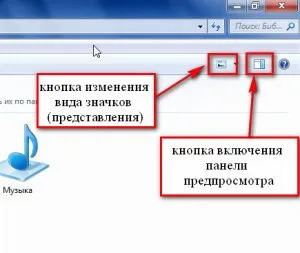
Вы можете настроить внешний вид Explore в соответствии со своими привычками. Вы можете изменить параметры отображения панелей и областей окна, перейдя в меню: Упорядочить / Просмотр (см. рисунок). Внешний вид Проводника похож на Проводник тем, что в нем есть адресная строка и кнопки для перемещения вперед и назад.
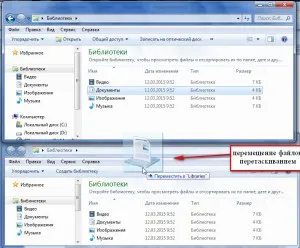
Поиск в проводнике
Справа от строки ввода Проводника находится инструмент поиска, который позволяет найти нужный документ, но для этого необходимо знать имя искомого файла. Поиск в разделе каталога можно осуществлять с помощью фильтров (по дате, по типу, по названию, по ключевому слову и т.д.). Критерии фильтрации отображаются при наведении курсора на поле поиска, и для их применения необходимо щелкнуть по ним.

Заставка — это движущееся или, реже, неподвижное изображение, которое появляется на экране, когда вы не используете клавиатуру или мышь в течение определенного периода времени. Нажатие любой клавиши на клавиатуре и перемещение мыши восстанавливает прежний вид рабочего стола.
П рограмма explorer. exe
«Explore» — это программа, которая работает под управлением операционной системы Microsoft Windows. Он более известен как explorer.exe.
Windows Explorer отличается от Train Explorer, поэтому нет смысла дважды щелкать на моем компьютере и кричать «Explorer, chayu!».
В Windows File Explorer используется для навигации и управления файлами и папками на компьютере.
К ак вызвать программу Проводник?
Существует несколько способов доступа к File Explorer. Вот некоторые из самых быстрых.
- Дважды щелкните Мой компьютер на рабочем столе или выберите его в меню Пуск. Появившееся окно — это Проводник.
- Используйте комбинацию клавиш Windows+E (удерживайте клавишу Windows и нажмите клавишу E).
- Щелкните правой кнопкой мыши на кнопке Пуск и в появившемся меню выберите File Explorer.
К ак выглядит программа Проводник?
Проводник традиционно состоит из двух областей: дерева каталогов слева и его содержимого справа. В верхней части окна расположены строка главного меню, панель инструментов и адресная строка.
Главное меню обобщает большинство функций Проводника. Состав меню Файл зависит от файлов или папок, которые активны в данный момент. По сути, это то же самое, что и контекстное меню правой кнопки мыши.
Меню «Правка» можно использовать для спасения файлов, которые были почти уничтожены в результате несчастного случая. Для этого просто нажмите на команду Отменить.
Показать меню. Здесь вы решаете, как должен выглядеть Explore и какая информация о файлах будет отображаться, а какая нет. Осмотр меню Вид — Панели инструментов поможет вам выбрать те панели инструментов, которые будут полезны для вашей работы.
Так что ответ таков. Проводник Windows — это программа, приложение. С помощью Проводника Windows человек может получить доступ к различным файлам на компьютере. Можно управлять операционной системой Windows.
История появления
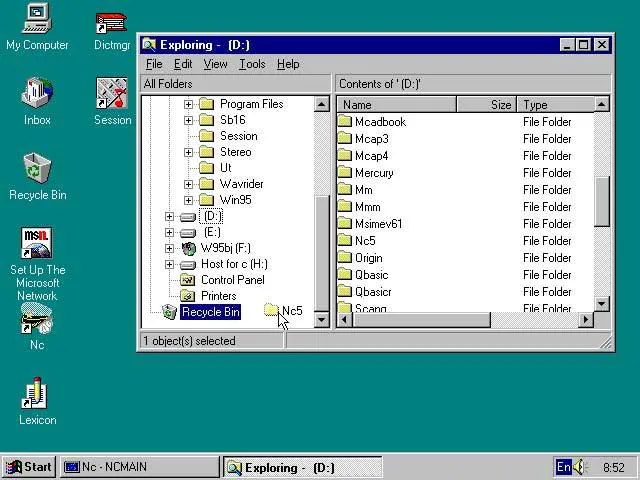
Explorer был впервые представлен в Windows 95. Это было окно, в котором отображалась коллекция папок и файлов. Размер окна меняется в зависимости от количества папок и файлов. Так, если папка содержала более 100 документов, они отображались в списке.
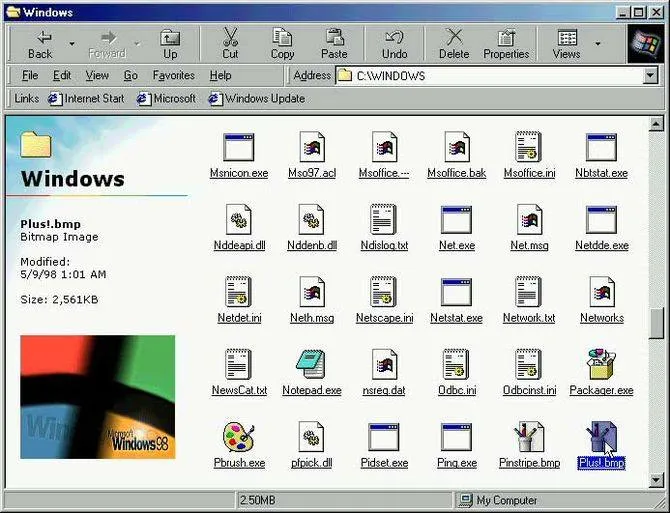
Навигация была добавлена в Windows 98. Теперь вы можете перемещаться между последними посещенными каталогами. Также была адресная строка, в которую можно было ввести полный путь, и панель инструментов.

Explore стал стандартной частью системы в версии XP. Разработчики добавили целый ряд функций. Его внешний вид и эстетика также изменились. Появился помощник по поиску. Вы можете использовать его для поиска файла, введя его имя в соответствующее поле.
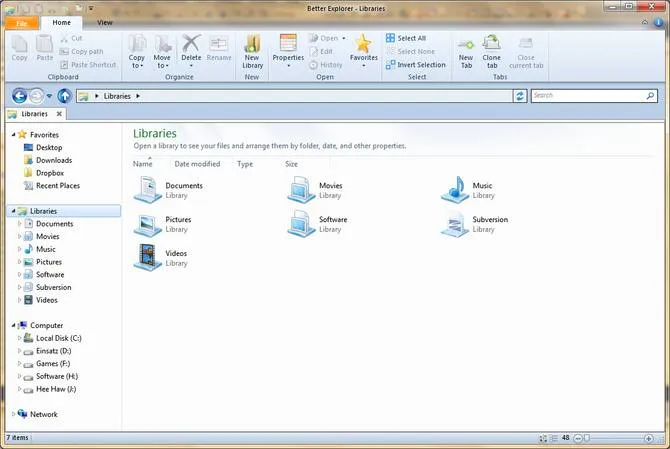
Explorer — это не только каталоги. В Windows 7 кардинально изменилась панель задач. Теперь вы можете прикрепить к нему приложения и запускать их без необходимости открывать стороннее окно. Также были добавлены избранные, сетевые и другие каталоги.
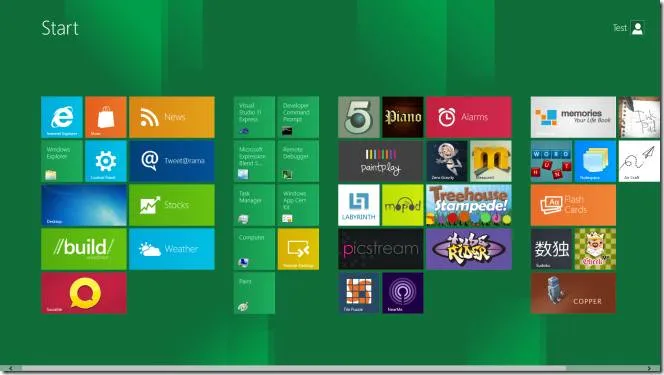
В восьмой версии операционной системы представлен пользовательский интерфейс Metro. Приложения можно закрепить в меню «Пуск», которое открывается в полноэкранном режиме. Разработчики также вернули кнопку «Вверх» в панель навигации. Это считается одной из самых неудачных реализаций.
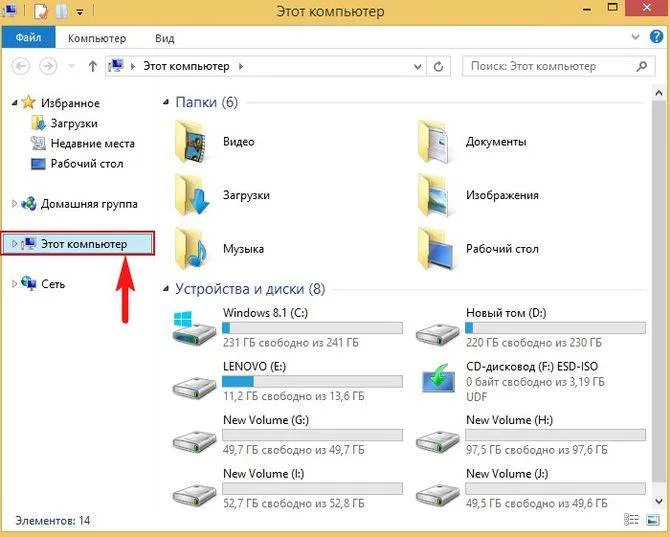
В «Ten» функции были расширены, но внешний вид и ощущения снова больше напоминают «Seven».
Как запустить проводник?
Проводник запускается автоматически при запуске Windows, в противном случае пользователю показывается пустой рабочий стол. В этом случае можно начать .
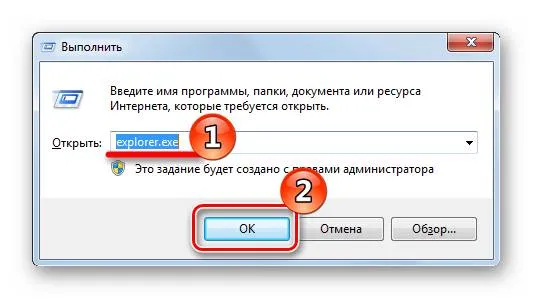
Для этого нажмите комбинацию клавиш «Win+R». Затем введите explorer.exe.
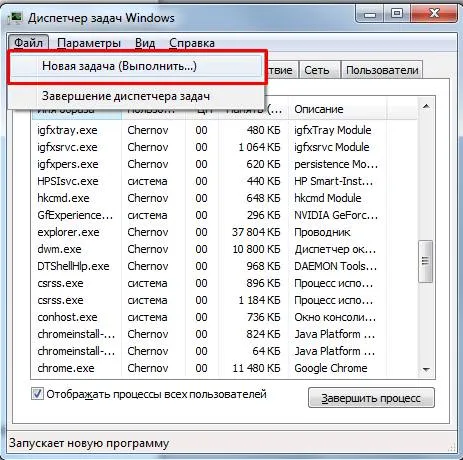
Если ничего не происходит, вы можете нажать Ctrl+Shift+Esc. Отобразится Диспетчер задач, выберите Файл — Новая задача.
Введите в окно файл explorer.exe.
Если оба шага не сработали, сначала найдите процесс explorer.exe или сам explorer в диспетчере задач, завершите его, а затем перезапустите.
Также можно запустить проводник непосредственно из системы. Существует несколько способов сделать это.
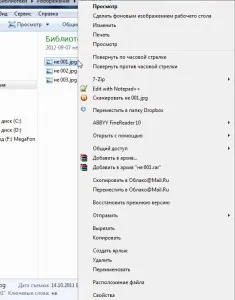
Пользователь может выбрать тот, который подходит ему больше всего. Начиная с Windows 7, он закреплен на панели задач. Все, что вам нужно сделать, это нажать на нужную иконку.
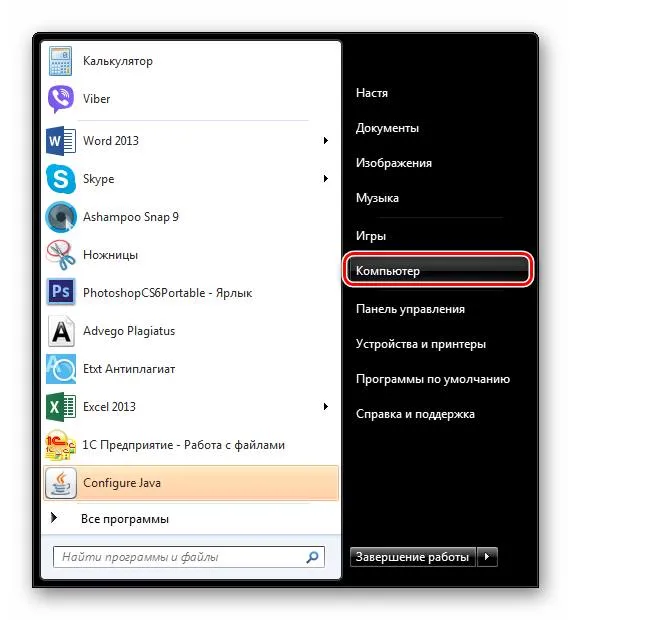
В меню «Пуск» вы найдете нужную команду. В зависимости от версии операционной системы, вы должны найти «Компьютер» или соответствующий ярлык.
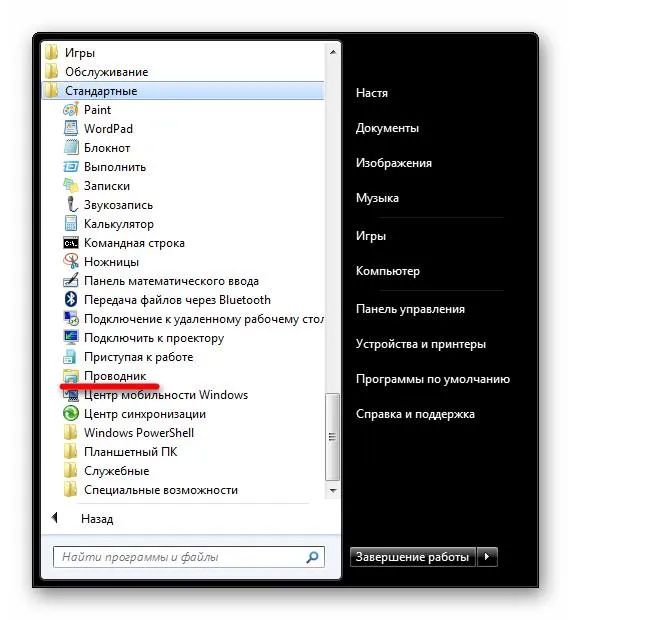
Доступ к области «Стандартная» можно получить через то же меню «Пуск». Для этого нажмите на «Все программы» или отобразите все приложения. Затем нажмите на соответствующую запись.

Можно также щелкнуть правой кнопкой мыши на значке меню «Пуск». Отобразится список команд. Выберите команду, отвечающую за открытие Проводника.
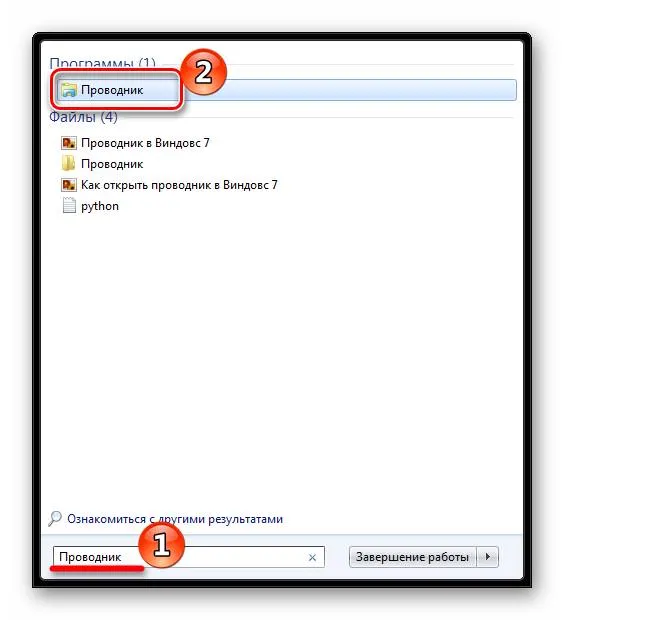
Элемент может быть открыт через поиск. Вам нужно только ввести слово и выбрать его из списка.
Часто используются аббревиатуры. Чтобы открыть Проводник Windows, нажмите «Win+E». Откроется раздел «Мой компьютер».
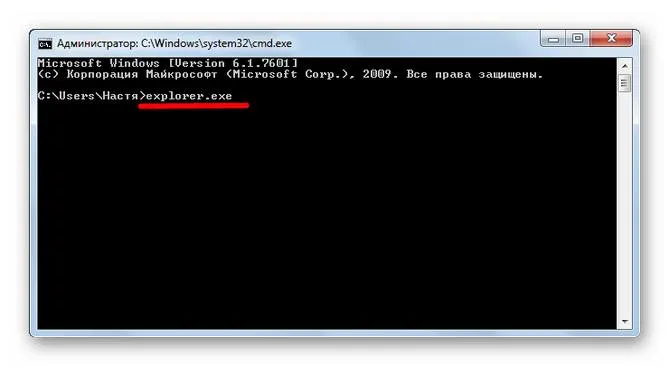
Вы также можете ввести команду в командной строке. Вы можете запустить его с помощью команды «Выполнить» (Win+R) и «cmd». В открывшемся окне введите explorer.exe.
Как закрыть?
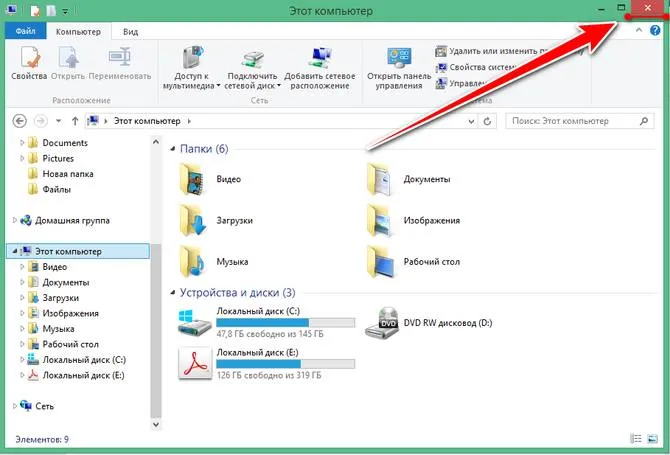
Так что ответ таков. Проводник Windows — это программа, приложение. С помощью Проводника Windows человек может получить доступ к различным файлам на компьютере. Можно управлять операционной системой Windows.
Как использовать проводник
Выше мы говорили о том, что такое Проводник Windows. Теперь давайте рассмотрим, как его использовать.
Когда вы открываете свой компьютер, открываете на нем папки, перемещаете файлы, вы уже используете Проводник Windows. Эта программа работает в фоновом режиме, даже если вы не открываете ее на своем компьютере.
Когда Explorer запущен, вы можете протестировать его различными способами.
Предположим, вы хотите переместить папку с диска D на диск C (снимок экрана 3).
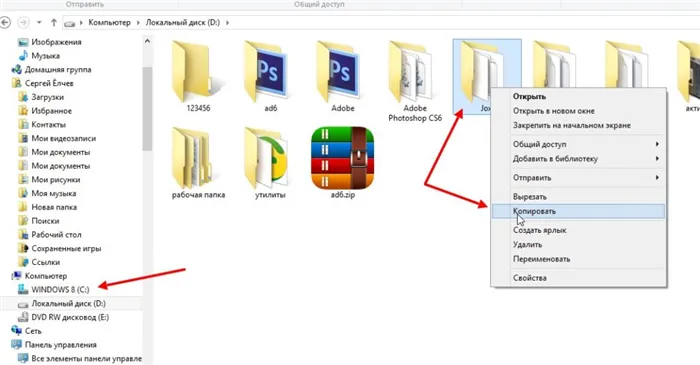
Откройте проводник Windows и щелкните папку левой кнопкой мыши, а затем щелкните ее правой кнопкой мыши. Выберите «Копировать» в меню. Затем откройте другой локальный диск и просто вставьте эту папку с помощью CTRL+V.
Источник: morkoffki.net